axure rp8设置背景颜色的方法
2023-08-09 11:53:18作者:极光下载站
axure rp8是一款可以很好使用的原型设计的软件,在该软件中提供的原型设计功能比较全面,大家可以随意的根据自己的需求进行操作,并且可以将axure rp8的画布背景颜色进行修改成自己喜欢的颜色,在axure rp8中提供了背景颜色和背景图片两种功能,我们可以根据这两种功能来修改画布的背景,如果你喜欢将自己本地中存放的好看的图片设置成为背景,那么就从本地导入图片进行设置即可,下面小编通过给axure rp8设置画布背景颜色来演示一下,如果你需要的情况下可以看看方法教程,希望对大家有所帮助。

方法步骤
1.首先,我们需要将axure rp8打开,然后你可以看到我们画布背景的页面颜色是白色的,我们需要在右侧的窗口中将【背景颜色】找到。
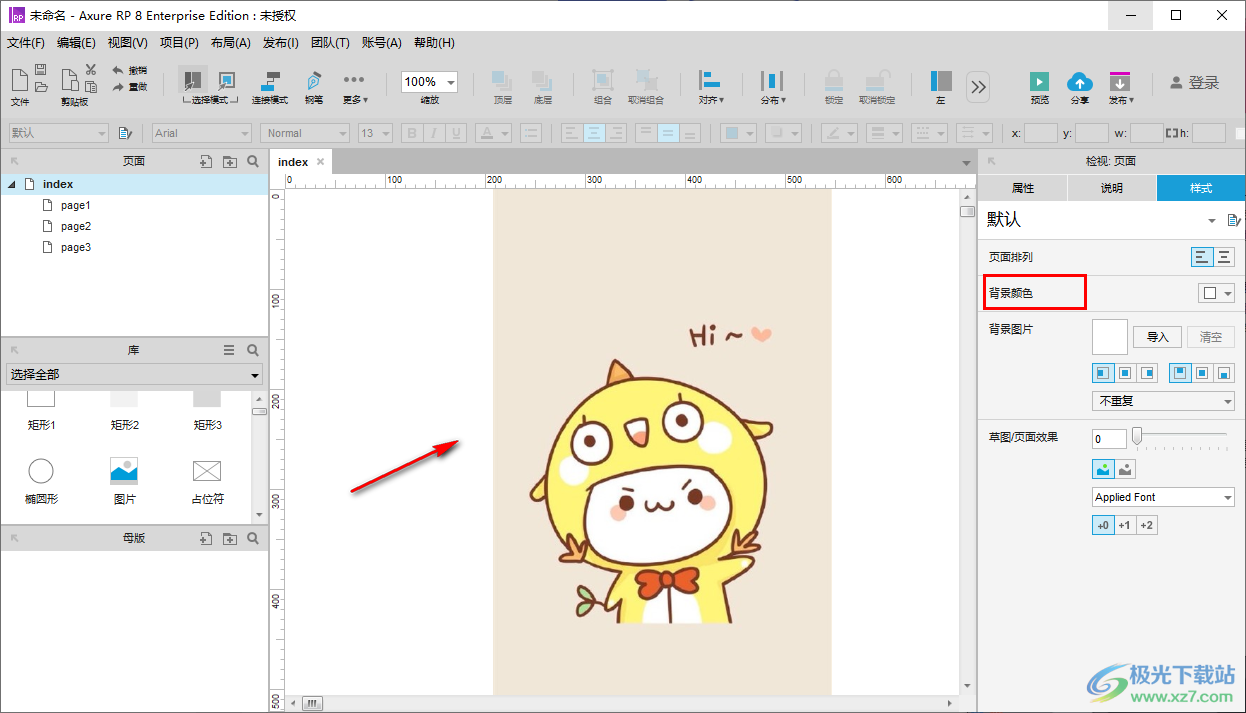
2.之后,在右侧的【背景颜色】的后面将白色的下拉图标点击一下。

3.随后,就会在页面上打开一个颜色窗口,我们在该颜色窗口中选择自己喜欢的一个颜色进行设置即可,并且你还可以在该窗口中调整一下颜色的不透明度。
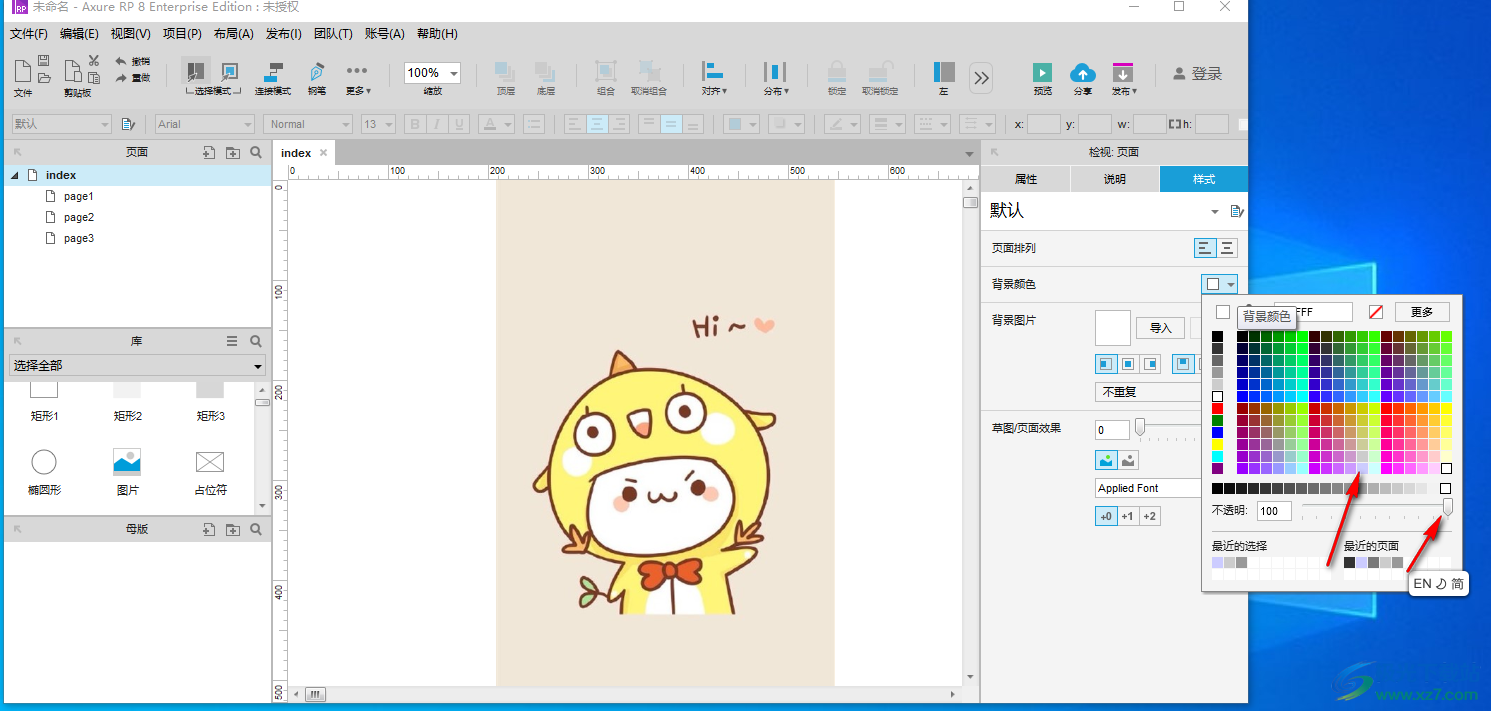
4.完成之后,你可以看到我们的页面背景颜色已经设置成了自己选择的颜色了,如图所示。
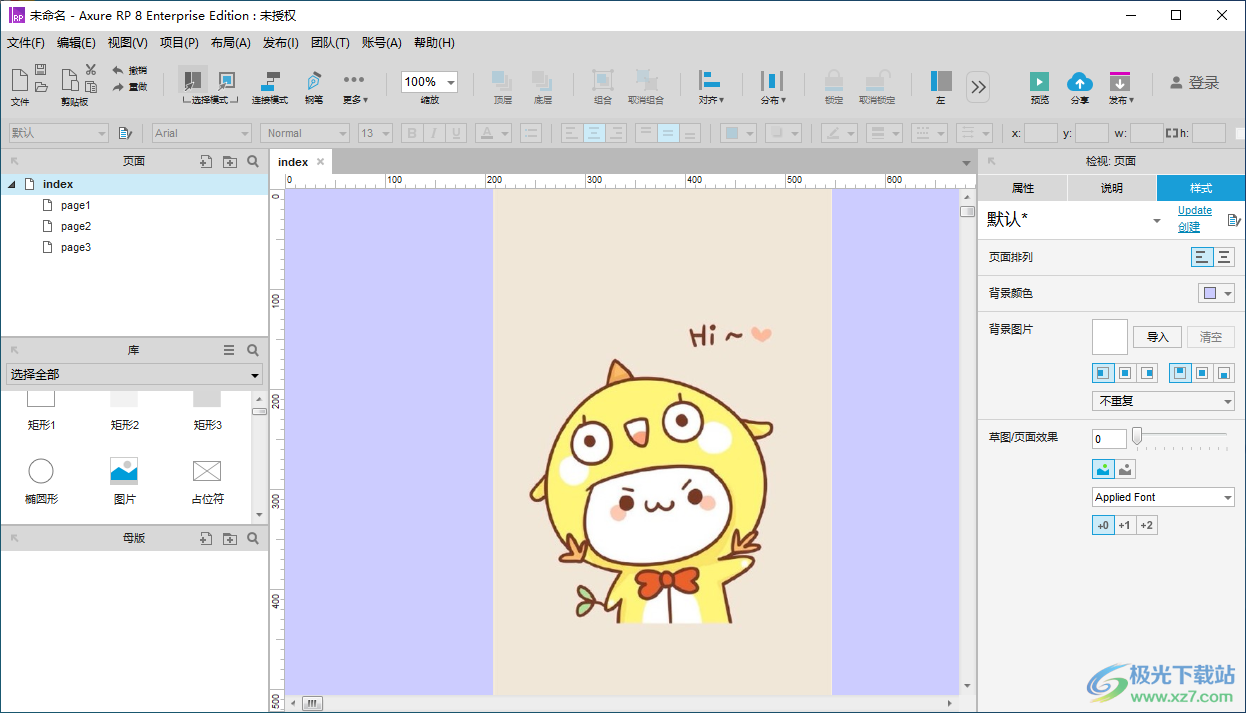
5.我们可以将之前添加到页面上的图片进行随意的移动,可以看到画布的背景已经完全设置好了,如果你想要将本地中的图片设置成为画布的背景颜色的话,那么在右侧的【背景图片】后面点击【导入】按钮即可。
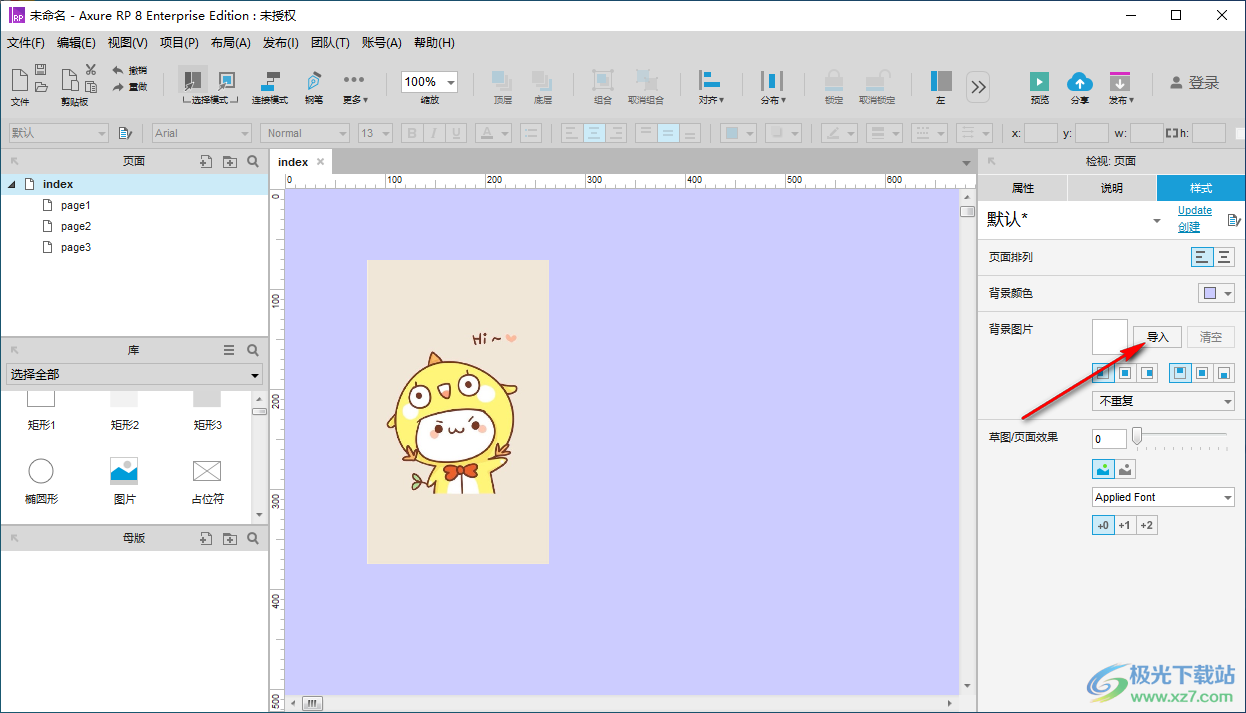
以上就是关于如何使用axure rp8设置画布背景颜色的具体操作方法,当你想要使用axure rp8进行制作原型的时候,如果不喜欢画布颜色太单调了,想要设置一下自己喜欢的颜色背景,那么我们就可以通过设置背景颜色或者设置图片图片来操作即可,感兴趣的话可以试试哦。
[download]287716[/download]